一键重装系统重启没反应怎么解决呢?网友们看到自己的电脑系统太卡了,所以进行重装系统,但是出现重装系统重启没反应问题,网友们不知道如何解决这个问题,现在正需要使用电脑!不要慌!那么就让小编告诉你一键重装系统重启没反应怎么解决。
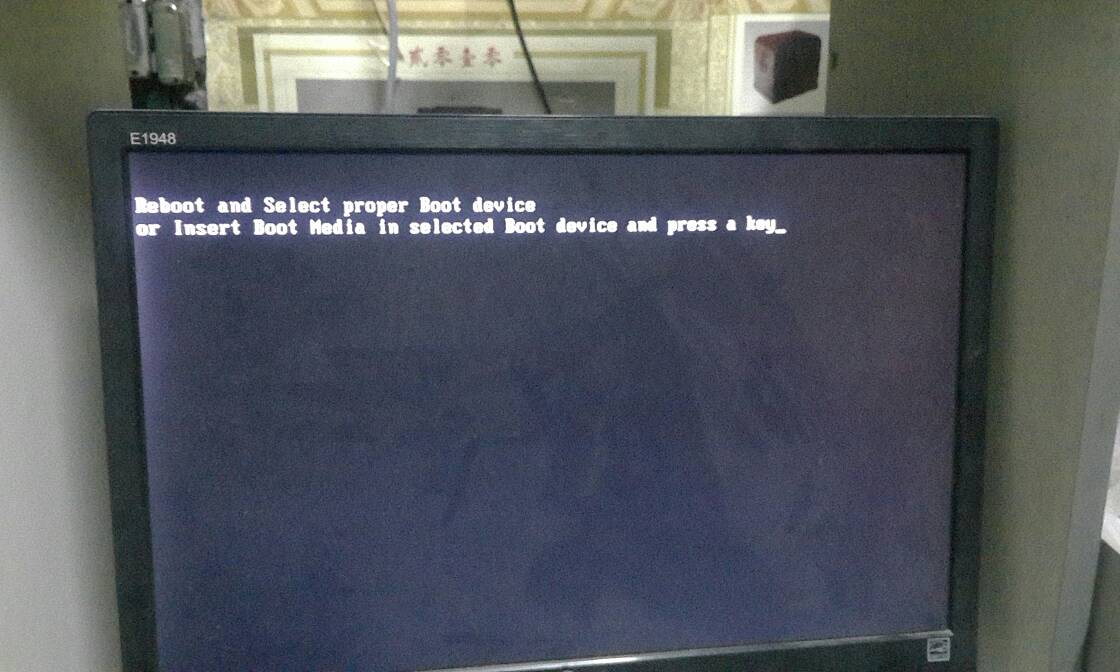
1、下载的系统引导文件不完整,导致u盘启动盘不能识别
2、制作的U盘启动盘兼容性较差,导致电脑识别不到系统引导文件
建议重新制作一个U盘启动盘,进行重装,步骤:
1.制作一个u启动u盘启动盘(电脑怎么重装系统)
2.一个ghost版win7系统镜像文件,并存入制作好的u启动u盘启动盘,硬盘模式更改为ahci模式
第一步
把存有win7系统镜像文件的u启动u盘启动盘插在电脑usb接口上,然后重启电脑,在出现开机画面时用一键u盘启动快捷键的方法进入到u启动主菜单界面,选择【02】运行u启动win8pe防蓝屏(新电脑),按回车键确认选择
第二步:
进入u启动win8pe系统后,u启动pe装机工具会自动打开,点击“浏览”按钮
第三步:
在打开的窗口中,找到并选择存储在u启动u盘中的win7系统镜像文件,再点击“打开”按钮
第四步:
选择好win7系统镜像文件,单击选择C盘为系统安装盘,再点击“确定”按钮
第五步:
随即会弹出一个询问提示窗口,点击“确定”按钮,继续操作
第六步:
然后耐心等待win7系统镜像文件安装程序释放完成即可。
综上所述,这就是一键重装系统重启没反应怎么解决的方法了,相信你们通过这篇文章以后,已经搞定了你们遇到的重装系统重启没反应的问题了,所以以后遇到诸如此类问题的时候,就可以采用小编这个方法进行解决了,谢谢大家的阅读!